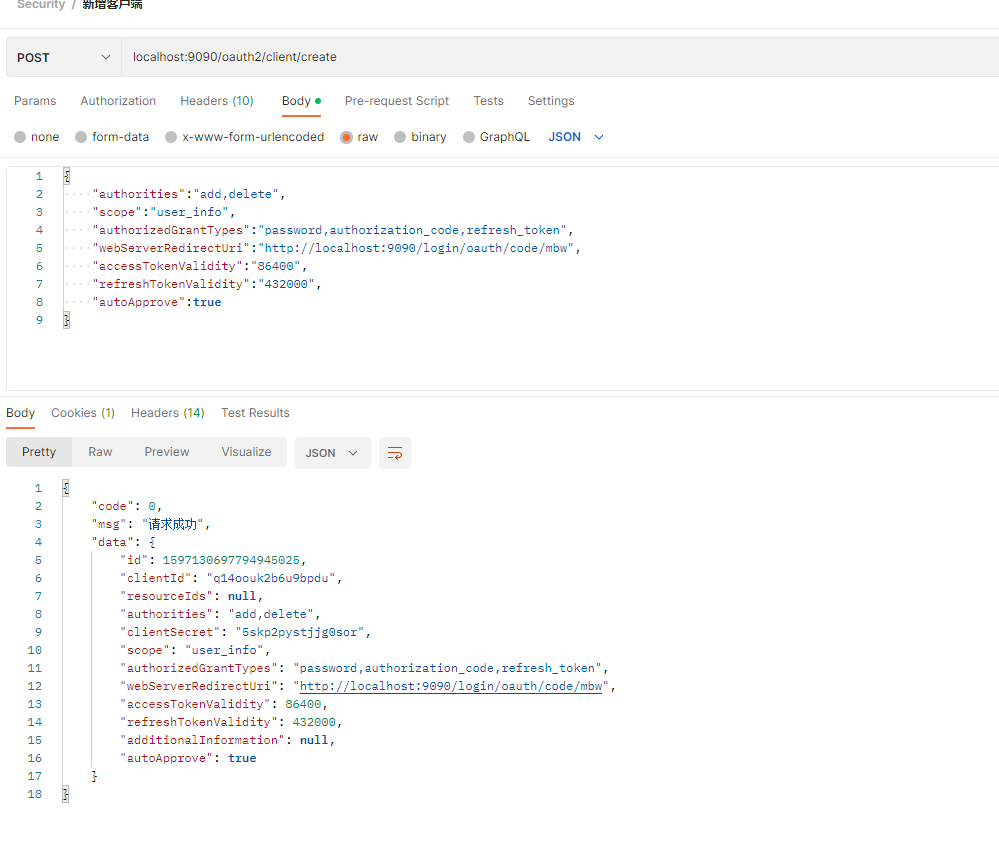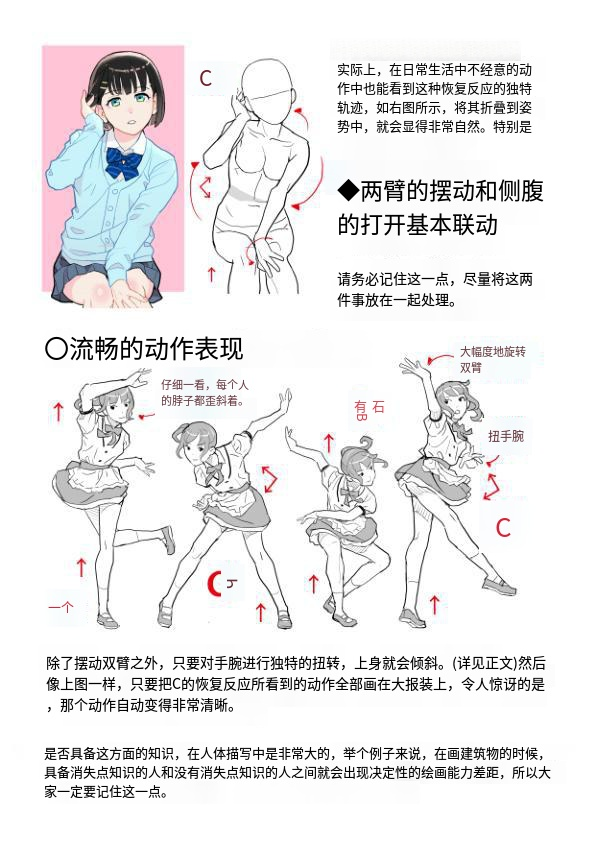前言
国内外有很多在线地图下载软件,但功能单一,基本上只能下载数据,无法做GIS分析,且多为收费,即便是免费,也多少有所限制。
- 在QGIS中,可以完全免费且迅速下载在线地图,首先请看阅读文章QGIS添加在线底图
将在线底图加载好了之后,就可以下载了。
下载步骤
在QGIS中,至少有两个下载在线影像的方法
- 方法一:
1.1 首先制作并加载研究区矢量边界文件
一般是shp格式
1.2 加载底图请看阅读文章QGIS添加在线底图
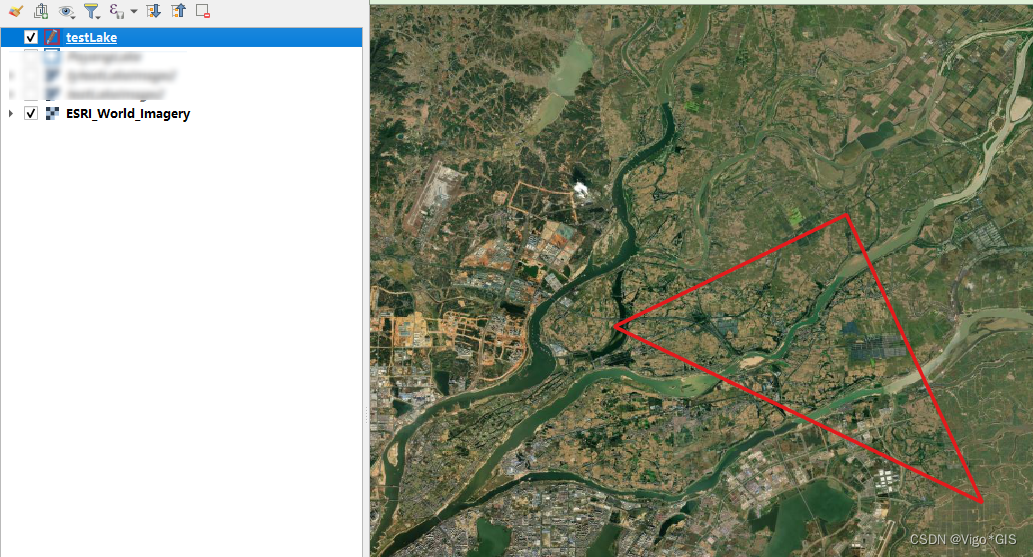
1.3 下载影像
- 点击左上角的
工程,选择导入导出,再点击导出底图为图像
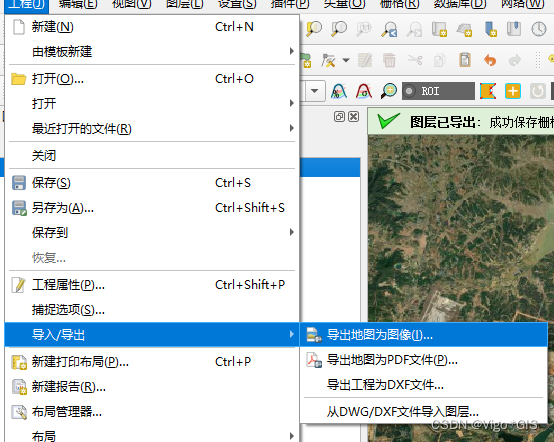
- 选择需要下载的数据范围,如果有研究区矢量边界,我建议加载进来,这样点击
从图层计算,就可以选中研究区的矢量边界了,但是下载的时候还是会下载矢量数据的最小外包矩形
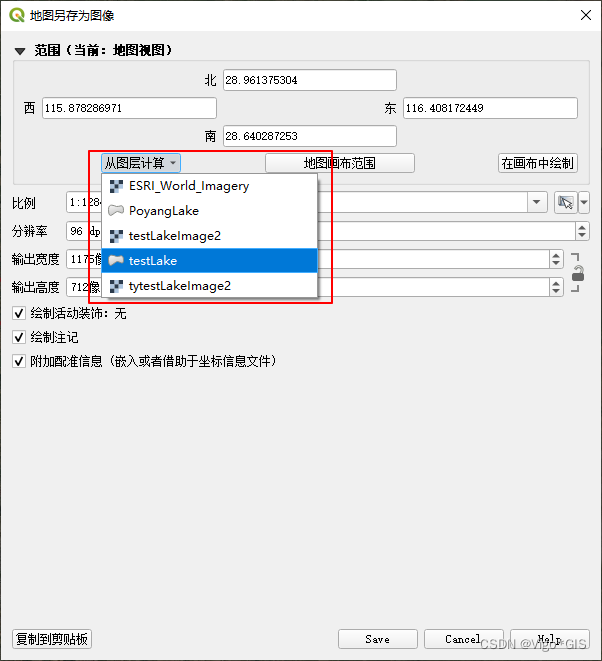
- 设置下载影像的分辨率,这里的分辨率是以dpi为单位的,无法直观地看出是多少米。我实测的1:55212比例下600dpi的数据的地面分辨率是3.1米左右,比例是自动计算的,无需调整。设置好后点击save即可开始下载。
下载的时候注意看比例,缩放地图后记得在“从图层计算”中再点击一下矢量边界。
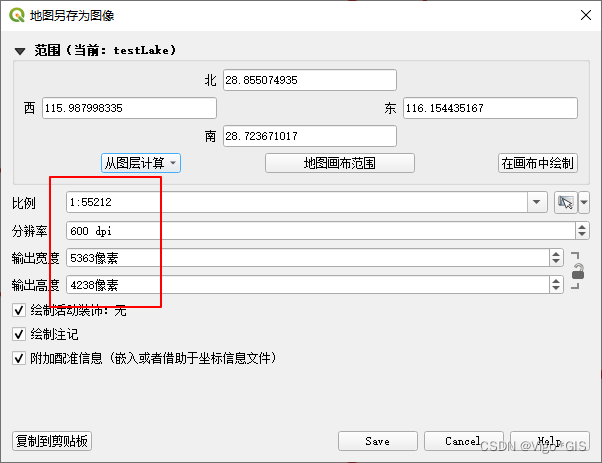
- 查看成果
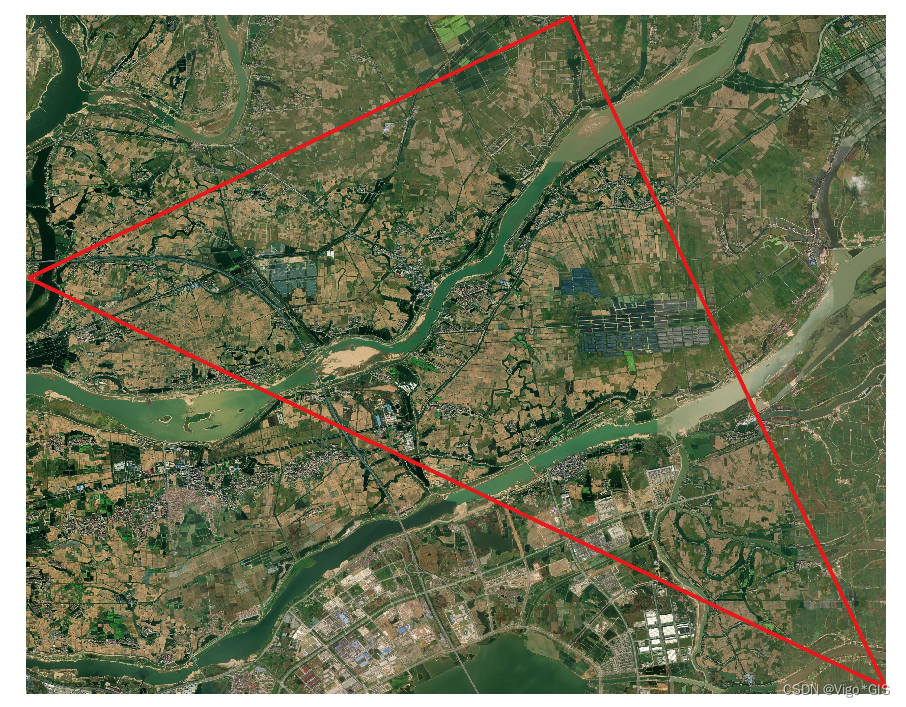
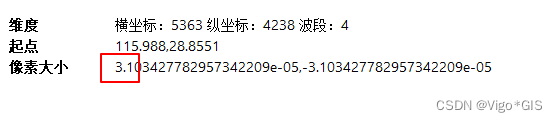
- 方法二:
2.1 右键在线地图,点击导出,另存为
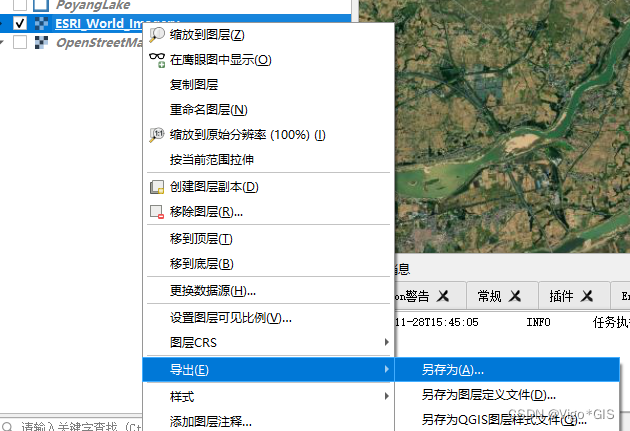
2.2 选择从图层计算,点击之前加载进来的shp,取消勾选创建VRT
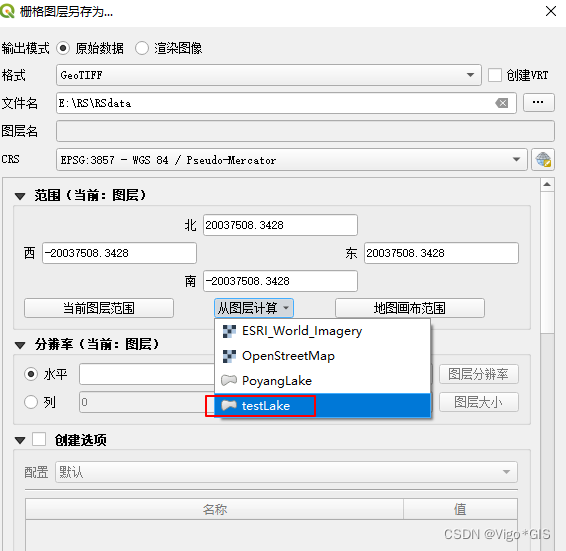
2.3 设置分辨率,单位为米m
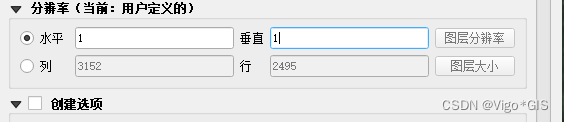
点击OK,等待下载完成
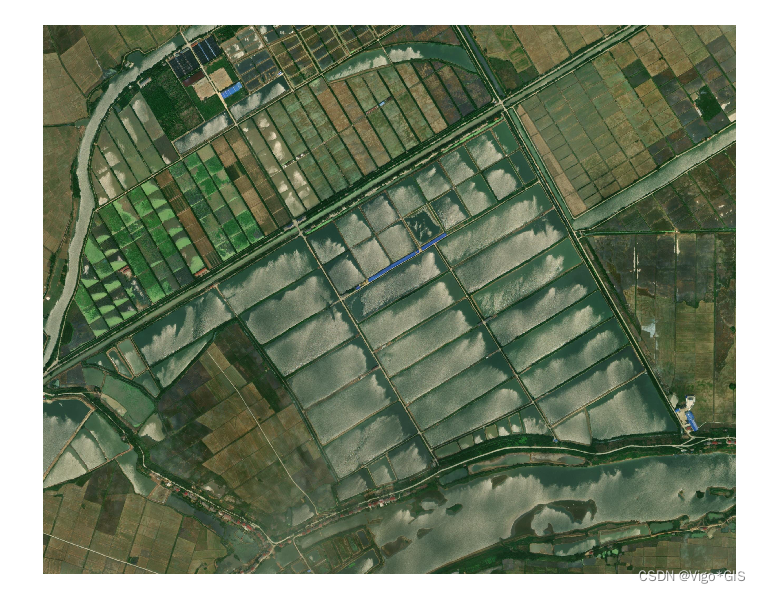
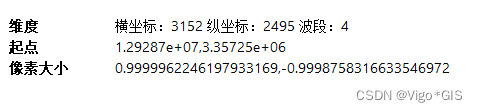
感谢阅读
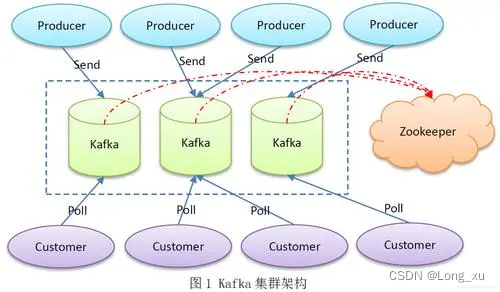
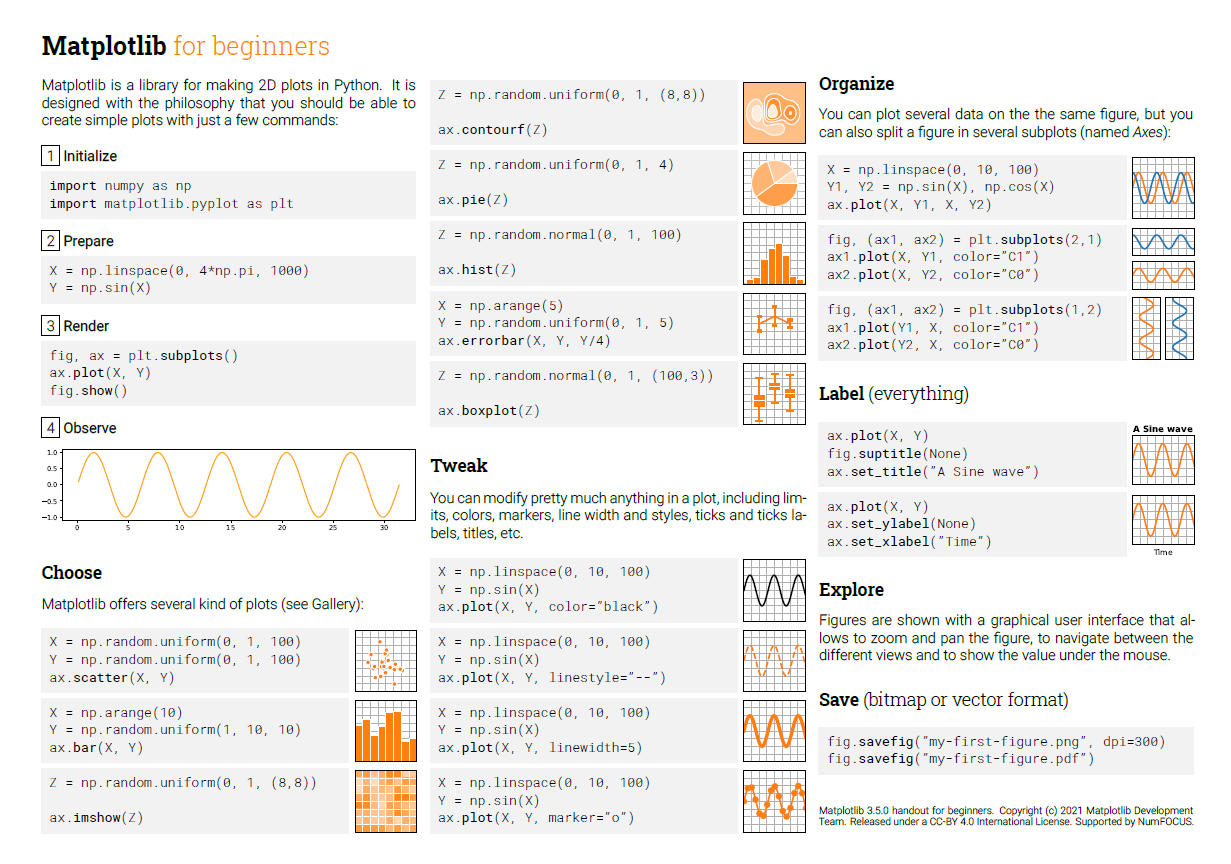


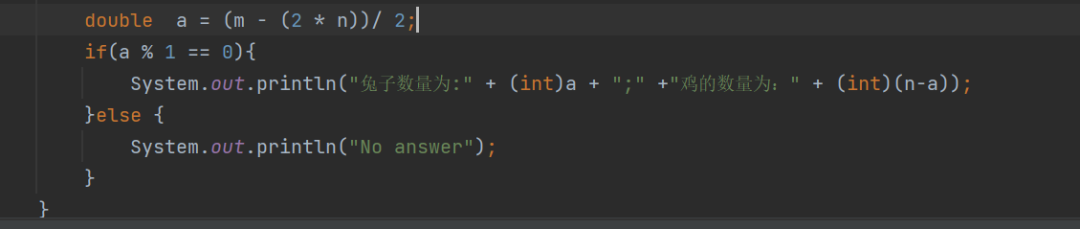
![[漏洞复现]Text4shell(CVE-2022-42889)](https://img-blog.csdnimg.cn/576a1bd859f04667a14890d6f1de0f63.png)
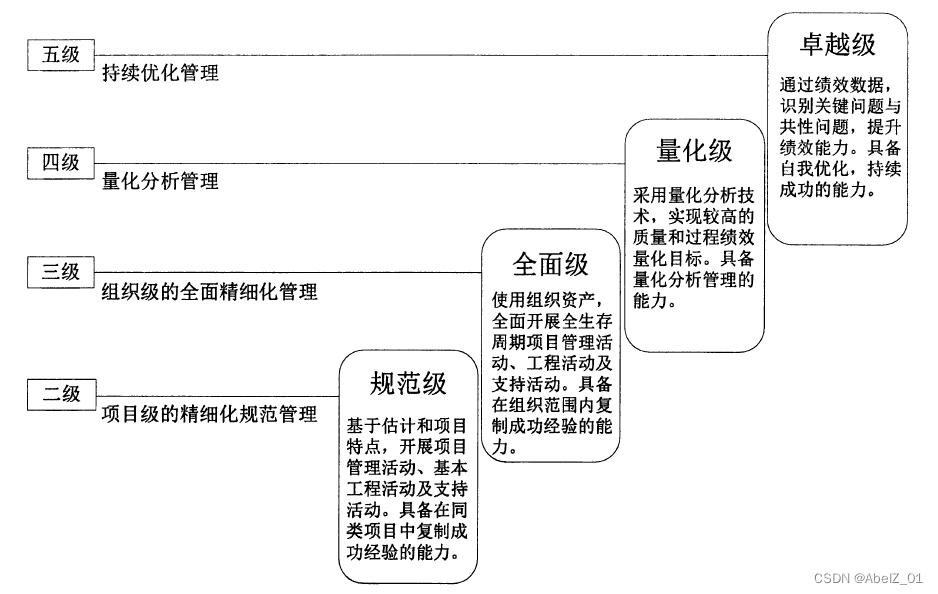




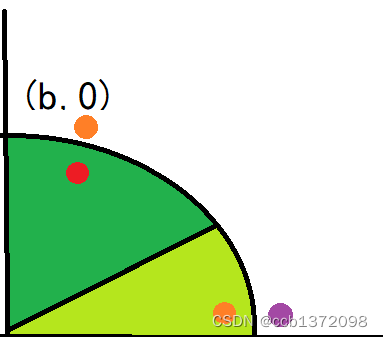

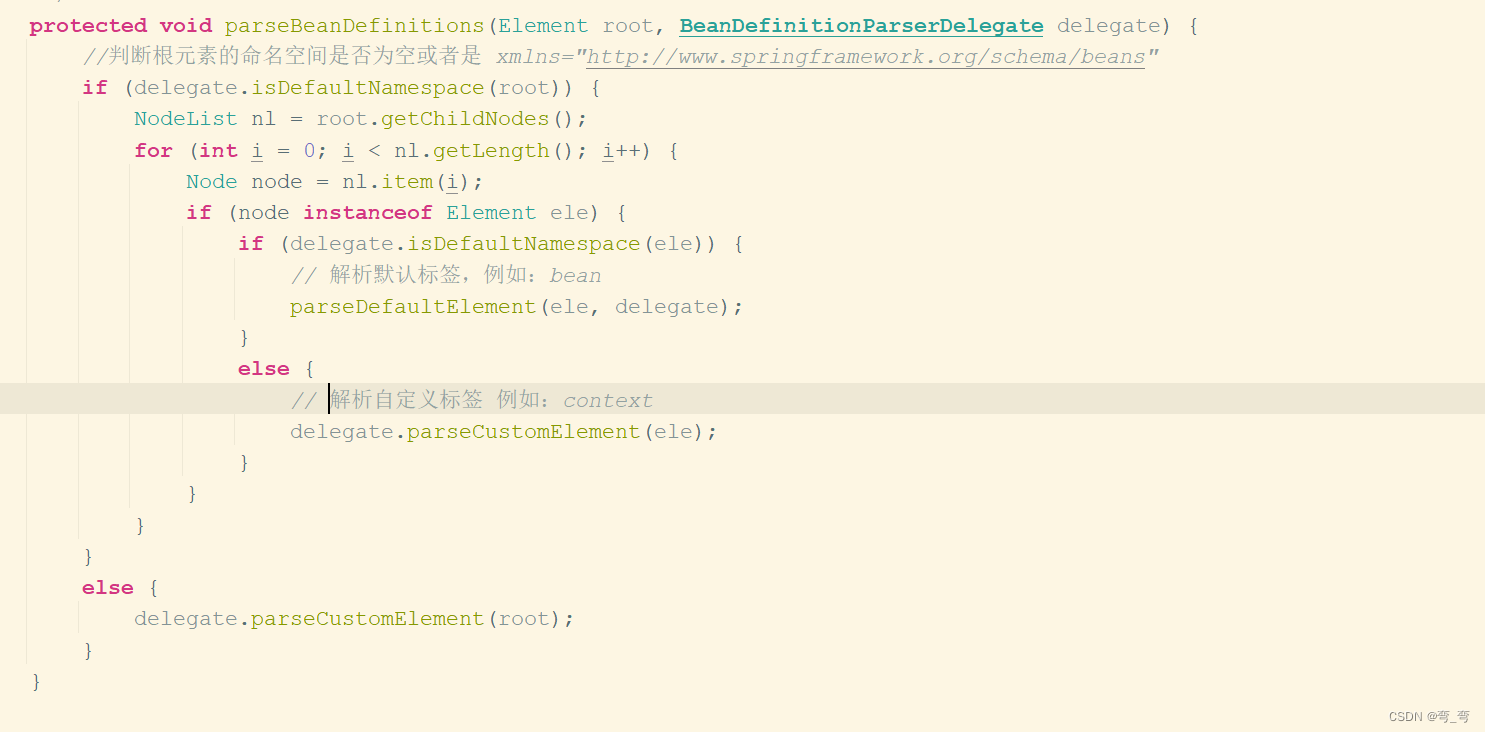

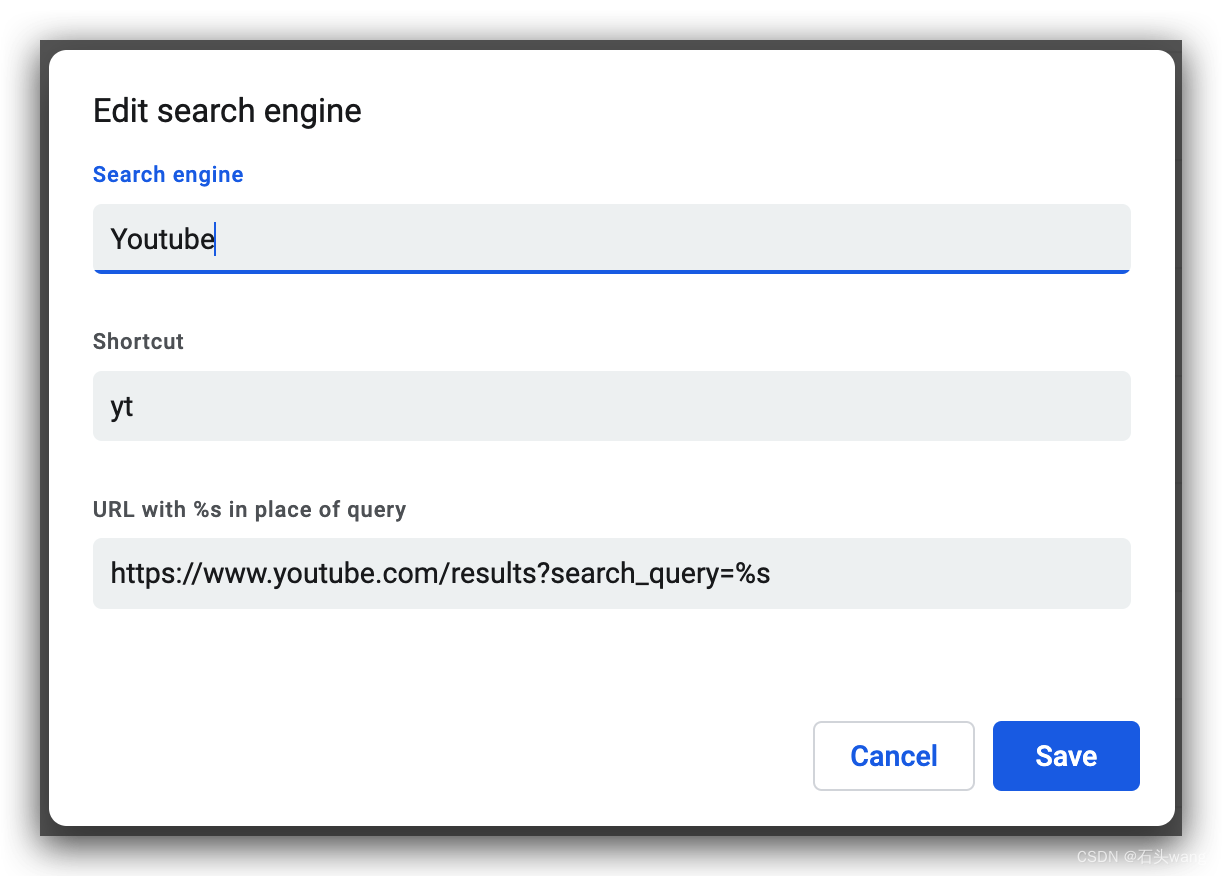
![四、nginx负载均衡[轮询]](https://img-blog.csdnimg.cn/8cb022d9405442858a6944d081b60de6.png)